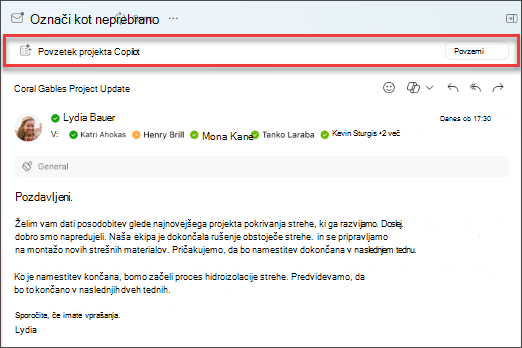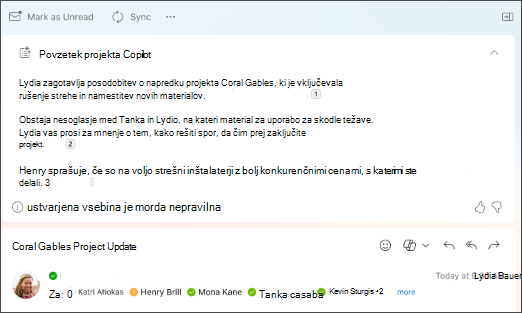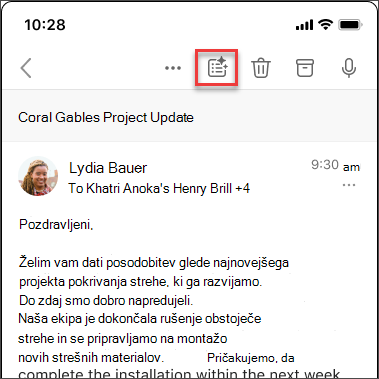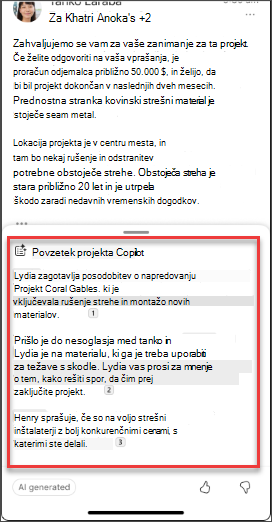-
V klasičnem Outlook ali novi Outlook izberite želeni pogovor.
-
Izberite Povzetek po Copilot (ali Povzemi) na vrhu niti e-poštnih sporočil. Copilot bo pregledala nit, da poišče ključne točke in ustvari povzetek namesto vas.
-
Povzetek bo prikazan na vrhu e-poštnega sporočila in lahko vključuje tudi oštevilčene citate, ki vas, če jih izberete, odpeljejo do ustreznega e-poštnega sporočila v niti.
-
Če uporabljate aplikacijo novi Outlook ima e-poštno sporočilo priloge (PDF, PowerPoint ali Word), lahko izberete Povzemi datoteko. Počakajte, da se ustvarijo povzetki, nato pa si oglejte, kaj vam je bilo poslano.
-
V Outlook v spletu izberite želeni pogovor.
-
Izberite Povzetek po Copilot (ali Povzemi) na vrhu niti e-poštnih sporočil. Copilot bo pregledala nit, da poišče ključne točke in ustvari povzetek namesto vas.
-
Povzetek bo prikazan na vrhu e-poštnega sporočila in lahko vključuje tudi oštevilčene citate, ki vas, če jih izberete, odpeljejo do ustreznega e-poštnega sporočila v niti.
-
Če e-poštno sporočilo vsebuje priloge (PDF, PowerPoint ali Word), lahko izberete Povzemi datoteko. Počakajte, da se ustvarijo povzetki, nato pa si oglejte, kaj vam je bilo poslano.
Opomba: Microsoft 365 Copilot v Outlook ie na voljo le v najnovejši različici Outlook for Mac. Starejši program Outlook ni podprt. Oglejte si Outlook za Mac.
-
V Outlook for Mac izberite želeni pogovor.
-
Izberite Povzemi v polju Povzetek po Copilot na vrhu niti e-pošte. Copilot bo pregledala nit, da poišče ključne točke in ustvari povzetek namesto vas.
-
Povzetek bo prikazan na vrhu e-poštnega sporočila in lahko vključuje tudi oštevilčene citate, ki vas, če jih izberete, odpeljejo do ustreznega e-poštnega sporočila v niti.
Opomba: V računalniku Mac funkcija povzemanja privzeto uporablja jezik e-poštnega sporočila, ki ga povzema. Jezik povzetka lahko spremenite tako, da se ujema z jezikom Outlookovih menijev in gumbov, vendar se ta sprememba ne ohrani. Ko znova zaženete Povzetek Outlooka, se bo povzetek vrnil na povzetek v jeziku e-poštnega sporočila.
Opomba: Slike so na voljo kot primeri za iOS, vendar navodila veljajo tako za iOS kot Android naprave.
-
V Outlook za iOS ali Outlook za Android izberite želeni pogovor. Izberite Copilot ikono
-
Copilot bo pregledala nit, da poišče ključne točke in ustvari povzetek namesto vas.
-
Ko je postopek dokončan, si lahko povzetek ogledate v e-poštnem sporočilu.
Opomba: V sistemih iOS in Android funkcija povzemanja privzeto uporablja jezik e-poštnega sporočila, ki ga povzema. Jezik povzetka lahko spremenite tako, da se ujema z jezikom Outlookovih menijev in gumbov, vendar se ta sprememba ne ohrani. Ko znova zaženete Povzetek Outlooka, se bo povzetek vrnil na povzetek v jeziku e-poštnega sporočila.
Več informacij
Osnutek e-poštnega sporočila s funkcijo Copilot v Outlooku
Mentorstvo za e-pošte s storitvijo Copilot v Outlooku